
Cuprins:
- Autor Bailey Albertson [email protected].
- Public 2023-12-17 13:04.
- Modificat ultima dată 2025-01-23 12:46.
Ce trebuie să faceți dacă iPhone-ul nu prinde sau vede rețeaua

Dispozitivele Apple pot fi folosite mai mult de unul sau trei ani, dar mult mai mult - actualizările sistemului de operare iOS sunt lansate în mod regulat. Apple „conduce” același dispozitiv de mulți ani, lansând noi versiuni de sistem de operare pentru acesta. Dar, mai devreme sau mai târziu, vine momentul când iPhone-ul încăpățânat nu se înregistrează în rețeaua celulară. Luați în considerare cazurile în care trebuie să efectuați un apel sau să accesați Internetul, dar acest lucru este imposibil - nu există semnal de rețea pe afișaj. Să luăm ca exemplu iPhone 4s (A1387).
Pierderea semnalului de rețea și metodele de eliminare a acestuia
Deci, pe ecranul iPhone din colțul din stânga sus este afișată inscripția „Fără rețea”, serviciile celulare nu sunt disponibile. Când încercați să efectuați un apel important, verificați starea contului, conectați-vă la o rețea socială de pe Internet sau actualizați aplicațiile iOS, apar următoarele mesaje: „Fără semnal celular”, „Verificați conexiunea la internet” sau similar.
Motive posibile pentru pierderea semnalului de rețea pe iPhone
Există o serie de motive pentru care pot apărea probleme de rețea iPhone.
Probleme de operator
Operatorul nu are acoperire de rețea 2G, 3G sau 4G, care a fost selectată de utilizator în setări. Verificați harta de acoperire a tuturor rețelelor operatorilor. Poate că încercați să utilizați unele dintre generațiile disponibile ale rețelei, pe care nu le-au implementat în acest domeniu. Uneori operatorul restricționează forțat utilizarea oricărei generații de comunicații celulare pe o anumită linie tarifară. De exemplu, cardurile SIM Yota cu tarif pentru modemuri, PC-uri și routere nu „lasă” un abonat într-o rețea 2G sau 3G. Aceasta este politica tarifară a companiei Yota.
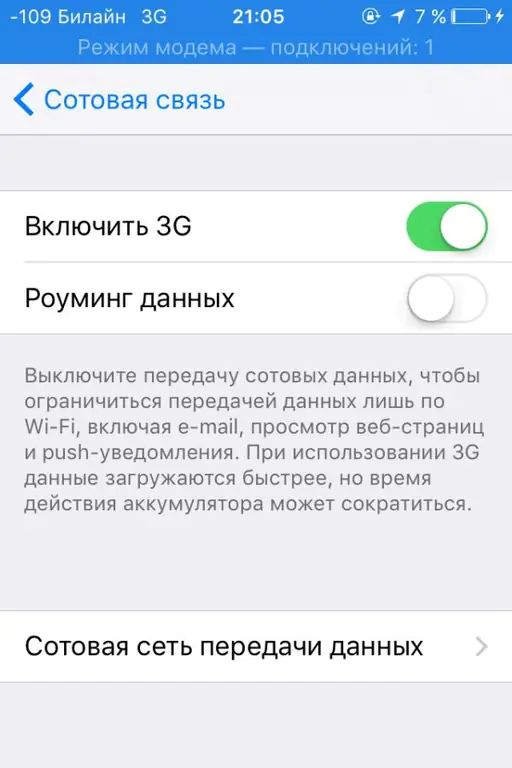
Alegeți cu atenție standardul, generația și tehnologia rețelei
Cartela SIM lipsă sau inactivă
Cu absența unei cartele SIM, totul este clar: fie nu este încă acolo, fie a fost scos din slotul SIM și nu a fost introdus înapoi. Dacă există o cartelă SIM, iar iPhone-ul nu se înregistrează în rețea, este posibil să nu reușească. Scoateți-l și introduceți-l din nou, reporniți iPhone-ul.
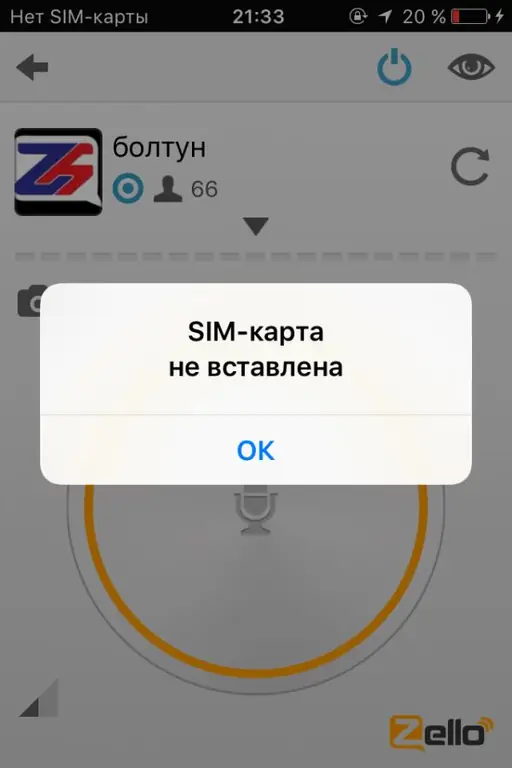
Este posibil ca rețeaua să nu fie disponibilă dacă cartela SIM nu este introdusă, deteriorată sau nu funcționează corect
Dacă repornirea repetată a iOS și reinstalarea cartelei SIM nu au ajutat, iPhone-ul încă nu vede rețeaua, poate că nu ați folosit servicii plătite de mult timp (apeluri de ieșire, SMS, Internet mobil). De regulă, după perioada de neutilizare a numărului specificat în termenii tarifului selectat (de la două la șase luni), operatorul va deconecta cartela SIM, veți pierde numărul și accesul la rețea. În acest caz, este necesară o nouă cartelă SIM.

Dacă nu ați folosit serviciile cu plată ale unui operator de telefonie mobilă de mult timp, atunci cartela SIM va fi dezactivată
Video: cum să eliminați o cartelă SIM de pe un iPhone
Modul avion nu este dezactivat
Accesați setările, găsiți „Modul avion” și opriți-l. După aceea, iPhone-ul trebuie să găsească rețeaua și să se înregistreze cu ea.
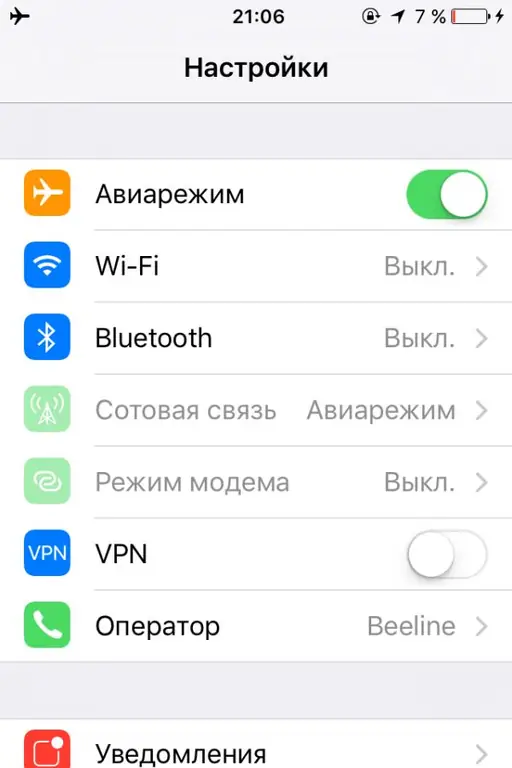
Dezactivați modul de zbor
Comutarea arbitrară între rețelele diferiților operatori
Locuiți lângă graniță și, după ce ați selectat manual o rețea, constatați periodic că iPhone-ul „se agață” de rețelele unei țări vecine. În modul automat, iPhone-ul își poate pierde și rețeaua nativă. Dacă se întâmplă acest lucru, selectați din nou rețeaua manuală.
-
Accesați setările de rețea.

Rețele de căutare automată Dezactivați căutarea automată în rețea
-
Mutați comutatorul „Automat” la stânga.

Căutare manuală în rețea Găsiți manual rețelele disponibile
-
Selectați manual rețeaua dorită.

Selectarea manuală a rețelei Selectați manual rețeaua dorită
Când faceți roaming în alte țări, dispozitivul dvs. poate pierde rețeaua preferată. Dacă acoperirea rețelei selectate nu este disponibilă, selectați alta.
Fără roaming în țara gazdă
Poate că operatorul nu are acorduri de roaming cu chiar țara în care ați fost în ziua precedentă. În același timp, este imposibil să vă înregistrați în oricare dintre rețelele disponibile. Găsiți cel mai apropiat punct de vânzare al oricăruia dintre operatorii locali și cumpărați o altă cartelă SIM acolo.
Semnal defect sau deloc semnal
Semnalul de rețea este adesea pierdut în tuneluri, metrou și subsoluri. Aceeași situație se repetă în locurile cu semnal slab și în clădirile cu pereți groși și / sau din beton armat. La traversarea oceanului pe o navă sau avion, telefonul mobil nu va putea, de asemenea, să prindă rețeaua. Același lucru se întâmplă și în munți, păduri dense etc. În acest caz, nu se poate face nimic până nu vă întoarceți în zona de recepție de semnal fiabilă.
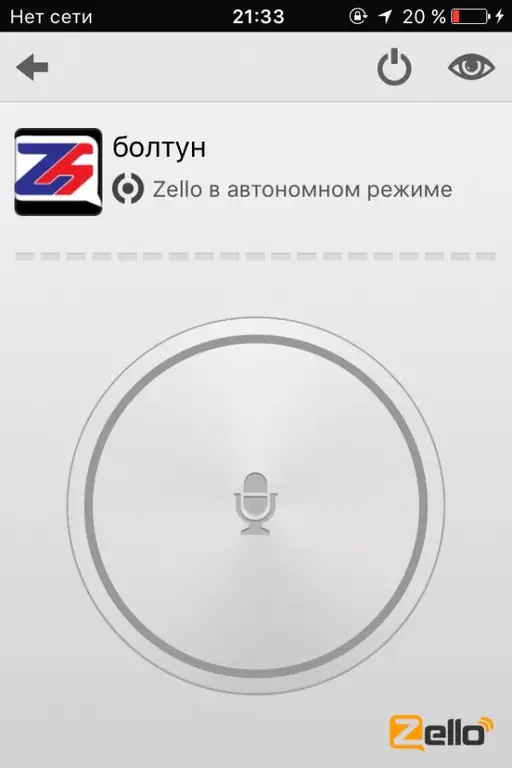
Reveniți la o zonă de recepție puternică a semnalului
„Conectarea” iPhone-ului la un singur operator
Dacă iPhone-ul dvs. este blocat sub un singur operator, de exemplu, pe MegaFon, dar nu se conectează la MTS și la alți operatori atunci când căutați o rețea, contactați centrul de service Apple, unde blocarea SIM va fi eliminată. Aceasta este o altă linie de protecție de la Apple, în care este imposibil să lucrați cu cartele SIM ale altui operator până la deblocare.
Defecțiuni hardware în iPhone
Cel mai enervant este defecțiunea iPhone. Deteriorate pot fi atât slotul pentru cartela SIM în sine, cât și modulele radio sau software-ul 2G / 3G / 4G. Nu puteți face fără ajutorul unui centru de service.
Cum să vă păstrați iPhone-ul online
Pentru a nu vă găsi în cel mai necesar și crucial moment fără comunicare și Internet, urmați aceste recomandări:
- monitorizează starea numărului și a contului;
- nu dispăreați mult timp când nu utilizați temporar servicii mobile plătite;
- încercați să nu schimbați cartelele SIM des;
-
păstrați iPhone-ul încărcat și gata de utilizare în orice moment;

Două iPhone-uri descărcate iPhone-ul trebuie încărcat și gata de utilizare
- utilizați modul avion numai după cum este necesar, atunci când regulile de amplasament impun acest lucru (benzinărie, depozit de carburanți și lubrifianți, departamentul de radiografie al spitalului, avion etc.);
- aflați totul despre roaming înainte de a călători în altă țară. Asigurați-vă că serviciile de comunicații ale operatorului local sau „invitat” sunt operaționale;
- în cazul unor probleme din partea operatorului, fiți pregătiți să înlocuiți cartela SIM inactivă cu una normală;
- verificați disponibilitatea rețelei necesare în locul șederii dvs. și verificați periodic hărțile de acoperire a rețelei;
- încercați să „dezlegați” iPhone-ul de la operator cât mai curând posibil dacă ați primit dispozitivul de la o rudă, prieten sau cunoștință sau ați fost cumpărat din mâinile unei persoane aleatorii, iar dispozitivul în sine avea un blocaj SIM.
Video: un alt mod de a rezolva problema rețelei
Vă dorim să nu rămâneți niciodată fără o rețea, deoarece în caz de urgență, viața ta sau a celor din jur poate depinde de ea. Sfaturile de mai sus vă vor ajuta să evitați această situație.
Recomandat:
Cum Să Utilizați AirDrop, Ce Să Faceți Dacă Nu Funcționează Sau Nu Vede IPhone, IPad, IPod Touch

AirDrop și dispozitive acceptate. Cum să aflați dacă este disponibil pe un dispozitiv. Cum se activează, se configurează și se dezactivează. Rezolvarea problemelor AirDrop
Ce Trebuie Să Faceți Dacă, După Ce A Aprins Intermitent Android, Telefonul Sau Tableta Nu Pornește, Nu Vede Rețeaua, Nu Se încarcă

De ce smartphone-ul sau tableta mea nu funcționează după schimbarea versiunii Android. Cum să depanați diverse probleme. Cum să reflash corect un dispozitiv
Cum Să Copiați, Să Transferați Sau Să Transferați Contactele Pe Un IPhone De Pe O Cartelă SIM, Un Alt IPhone Sau Smartphone (inclusiv Nokia)

Cum să importați contacte pe iPhone, iPad de pe alt dispozitiv Apple, Android, Windows, Mac OS, Windows Phone, Nokia, cartela SIM. Depanare
De Ce Computerul Nu Vede IPhone-ul, Dar Poate încărca, Ce Să Facă

De ce computerul meu nu recunoaște iPhone-ul meu conectat prin USB. Ce trebuie să faceți dacă smartphone-ul se încarcă, dar nu apare în sistem
Cum Copiați, Transferați Sau Transferați Contactele Pe Un IPhone De Pe O Cartelă SIM, Un Alt IPhone Sau Smartphone

Cum să importați contacte de pe dispozitive Android, Symbian, Windows Phone și iOS pe iPhone. Posibile probleme și modalități de a le depăși
